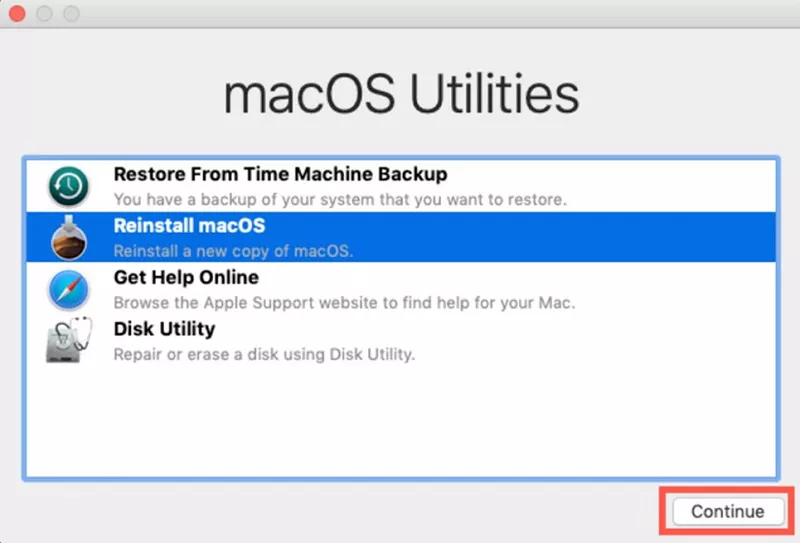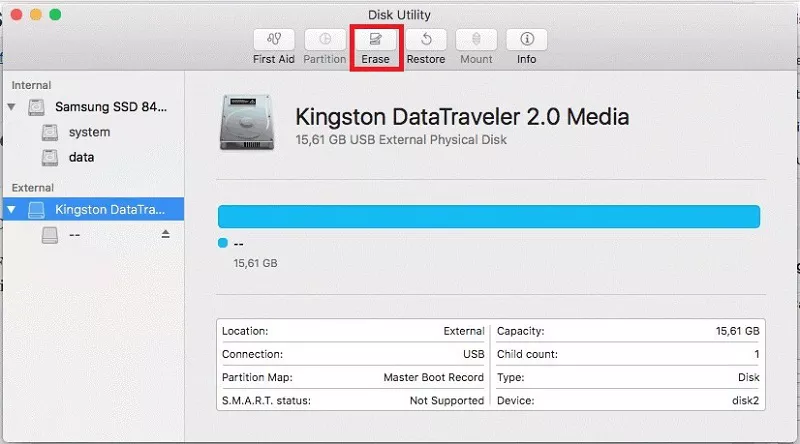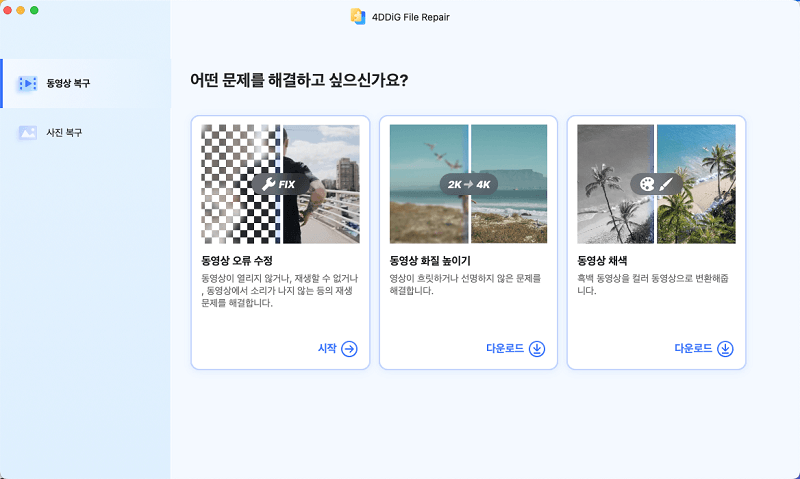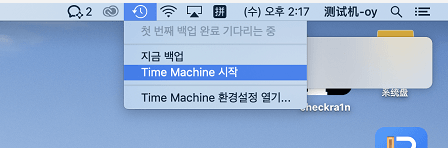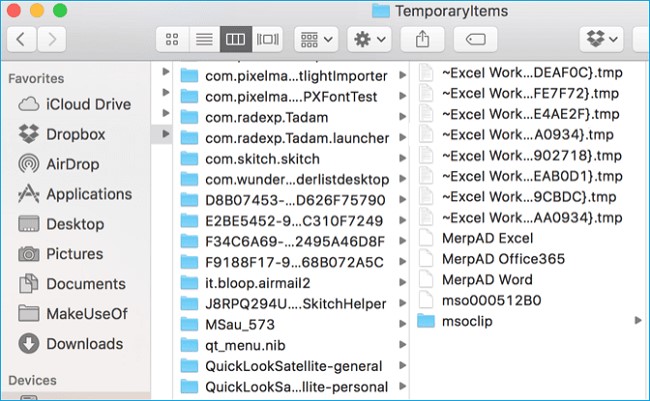MacOS에 대한 얘기가 있을 때마다 MacOS가 얼마나 안전하고 매끄럽고 오류가 없는지에 대해 이야기합니다. 그러나 항상 그런 것은 아닙니다. 지금까지 구축된 다른 소프트웨어와 마찬가지로 MacOS도 때때로 오류가 발생할 수 있습니다. 더 나쁜 것은 이러한 오류가 예고 없이 언제든지 발생할 수 있다는 것입니다. MacOS를 설치하는 동안 발생하는 이러한 오류 중 하나는 복구 서버의 설치 관리자 정보가 손상된 오류입니다. 이름이 길고 복잡하기 때문에 이 오류를 고치기 어렵다고 생각할 수 있지만 꼭 그렇지만은 않습니다. 이 특정 설치 관리자 오류를 해결하는 방법에 대한 이 가이드는 그 이유에서 방법에 이르기까지 모든 것을 다룹니다. 이제 이 오류를 제거하기 위해 사용할 수 있는 간단한 해결 방안들에 대해 살펴보겠습니다.
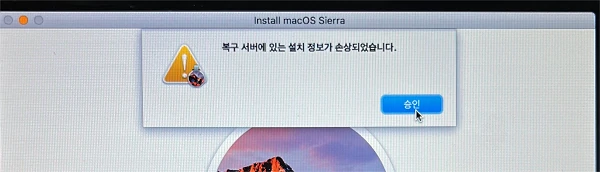
파트 1: 복구 서버의 설치 관리자 정보가 손상된 이유는 무엇입니까?
오류에는 여러 가지 원인이 있을 수 있으며 Apple 복구 서버의 설치 관리자 정보가 손상된 오류도 다르지 않습니다. 정확한 원인을 정확히 파악하기는 어렵지만 이 오류의 가장 일반적인 원인은 오래된 Mac 인증서입니다. Mac 인증서가 만료된 경우 설치 중에 Apple 서버가 이를 확인할 수 없으므로 오류가 발생할 수 있습니다.
설치하려는 macOS 버전과 하드 디스크 형식 간의 호환성 문제로 인해 복구 서버의 설치 관리자 정보가 손상된 높은 시에라(sierra) 오류가 발생할 수 있습니다. 이는 새로운 Mac 모델이 새로운 하드 디스크 포맷-APFS를 사용하기 시작하면서 호환성 문제를 야기하면서 macOS 시에라 출시 이후 나온 Mac 버전에서 볼 수 있습니다.
파트 2: 복구 모드에서 macOS를 재설치하여 오류 해결
이제 오류의 잠재적 원인에 대해 알게 되었으니 어떻게 해결할 수 있는지 살펴보겠습니다. 이 문제에 대한 가장 선호되는 해결책은 복구 모드에서 macOS를 재설치하는 것입니다. 처음부터 macOS를 다시 설치하는 것은 약간 번거롭게 들릴 수 있지만 땀을 흘리지 않고 할 수 있도록 간단한 3단계로 세분화했습니다. 방법은 이렇습니다.
-
Mac을 종료하고 재시작합니다. 재시작하는 동안 전원 버튼을 누른 후 필요에 따라 다음 세 가지 키보드 조합 중 하나를 즉시 누릅니다.
- ⌘ (명령어) + R을 선택하여 Mac에 설치한 최신 macOS 버전을 설치합니다.
- 컴퓨터를 최신 macOS 버전으로 업그레이드하려면 옵션 + ⌘ + R을 선택합니다.
- Shift + Option + ⌘ + R을 클릭하여 오류가 발생하기 전에 Mac에 있던 버전을 설치합니다.
-
이제 복구 모드가 되었으니 macOS를 재설치해야 할 때입니다. 유틸리티 창을 열고 거기에서 'macOS 재설치' 옵션을 선택합니다. 다음 창에서 계속을 클릭하고 설치 프로세스를 따릅니다.

- 컴퓨터에서 하드 드라이브의 잠금을 해제하도록 요청하면 Mac 암호를 입력하여 잠금을 해제할 수 있습니다.
이 모든 단계를 수행한 후에도 macOS high sierra복구 서버의 설치 관리자 정보가 손상된 오류를 볼 경우 하드 드라이브에 문제가 있을 수 있습니다. 이 문제를 해결하려면 하드 드라이브를 지우고 새로 시작해야 합니다. Mac을 판매하거나 제공하려는 경우 하드 드라이브를 지우는 것도 유용합니다. 하드 드라이브를 지우는 방법은 다음과 같습니다.
-
가이드에서 1단계를 완료한 후 유틸리티 창을 열고 '디스크 유틸리티'를 선택합니다.

-
다음 창에서 Macintosh HD 옵션을 강조 표시하고 '지우기' 버튼을 클릭합니다.

- 다음 창에서 macOS Extended 형식을 클릭하고 지우기를 누른 다음 빠른 디스크 유틸리티를 선택하면 하드 드라이브가 지워집니다.
장치에 영향을 줄 수도 있고 경우에 따라 장치를 사용하지 않을 수도 있으므로 이러한 절차를 수행하는 동안 장치를 종료하지 마십시오.
재설치 프로세스를 완료한 후 설치 보조자가 장치를 나중에 사용할 수 있도록 설정하도록 요청합니다. 노트북을 판매하거나 양도하려는 경우 Command + Q를 눌러 창을 종료할 수 있으며 새 소유자가 다시 열었을 때 프로세스를 완료할 수 있습니다.
MacOS Sierra 10.12.4(또는 그 이후)가 Mac에 설치된 적이 없는 경우 복구 모드로 들어가 다음과 같은 방법으로 macOS를 재설치할 수 있습니다 .
- 전원 버튼을 누른 후 바로 Command + R 버튼을 눌러 복구 모드에 들어갈 수 있습니다. 이 후에 macOS를 설치할 수 있습니다. 이 방법을 사용하면 재설치된 소프트웨어가 Apple ID에 연결되지 않습니다.
- 다음 창에서 Macintosh HD 옵션을 강조 표시하고 '지우기' 버튼을 클릭합니다.
- 옵션 + 명령 + R 조합을 사용하여 장치와 함께 제공된 버전 또는 장치와 가장 가까운 버전을 설치할 수도 있습니다.
파트 3: MacOS를 재설치할 때 Mac에서 손실된 데이터를 복구하는 방법?
이제 macOS를 재설치하는 방법에 대한 질문에 답이 나왔으니, 재설치 과정에서 손실된 데이터를 복구할 수 있는 방법에 대해 알아보겠습니다. 그 문제에 대한 간단한 답은 Tenorshare 4DDiG입니다. 이 데이터 복구 소프트웨어는 도움이 필요할 때 유용한 강력한 작은 도구입니다. 로컬 드라이브, USB, SD 카드와 같은 휴대용 장치, 외장 하드 드라이브 및 충돌한 컴퓨터에서 삭제된 데이터를 추출할 수 있는 타의 추종을 불허하는 기능을 갖춘 데이터 복구를 위한 올인원 솔루션입니다. 더 적은 비용으로 더 많은 일을 할 수 있다고 믿는 빠르고 정확하며 사용자 친화적인 소프트웨어입니다.
- Mac 및 USB, SD 카드, 디지털 카메라 등 Mac 기반의 모든 장치에서 잃어버린 모든 것을 복구합니다.
- 광대한 범위 - T2 칩, M1, M1 Pro, M1 Max 및 macOS Ventura가 지원됩니다.
- 클릭 3번만 하면 데이터를 복원할 수 있습니다. SIP를 비활성화할 필요가 없습니다.
- Mac에서 삭제된 파일을 100% 안전하게 복구하여 높은 성공률을 자랑합니다.
다음 단계에 따라 Mac에서 손실된 데이터를 즉시 복구할 수 있습니다.
-
로컬 디스크 선택
소프트웨어를 시작합니다. 초기 창에는 Mac에 연결된 모든 드라이브와 저장 장치가 표시됩니다. 삭제된 파일을 찾을 위치를 선택하고 스캔을 클릭합니다.
![맥 위치 선택]()
-
하드 디스크 드라이브 검색
검색이 진행되면 복구된 파일이 표시됩니다. 이러한 파일을 미리 보고 복구할 파일을 선택할 수 있습니다.
![파일 스캔 및 미리보기]()
-
파일 복구
복구할 파일을 선택했으면 복구 버튼을 클릭합니다. 복구된 파일을 보관할 장치의 위치를 선택하고 확인을 클릭합니다. 복구된 파일이 원하는 위치에 표시됩니다.
![맥 삭제 파일 복구]()
참고:
macOS High Sierra 이상을 실행 중인 경우 데이터를 복구하려면 먼저 Mac 파일에 액세스할 수 있도록 SIP를 비활성화해야 합니다. 하기 위해서는 아래 사진의 단계를 따르면 됩니다.
자주 묻는 질문들
1. mac에서 복구 서버에 연결할 수 없는 오류를 해결하는 법은?
Mac에서 복구 서버에 연결할 수 없는 오류는 Apple 서버가 사용 중일 때 발생합니다. 이 문제에 대한 간단하고 효과적인 해결책은 macOS high sierra를 재설치하는 것입니다.
2. Mac 인터넷 복구가 작동하지 않는 문제를 해결하는 법은?
바쁜 Apple 서버, 불안정한 WiFi 연결 또는 하드 드라이브 문제로 인해 인터넷 복구가 영향을 받을 수 있습니다. 설치 프로세스를 재시도하거나 서버가 정리될 때까지 기다리면 이 문제를 해결할 수 있습니다.
3. Mac 설치를 복구하는 방법은 무엇입니까?
복구 모드로 들어가 macOS를 재설치하면 Mac 설치를 복구할 수 있습니다. 이러한 조합 중 하나를 눌러 복구 모드를 시작할 수 있습니다.
- ⌘ (명령어) + R
- 옵션 + ⌘ + R
- 시프트 + 옵션 + ⌘ + R
요약
이상으로 '복구 서버가 손상되었습니다' 오류가 발생했을 때 'os sierra를 재설치하는 방법'에 대한 질문에 답하는 자세한 안내를 마치도록 하겠습니다. 이 가이드에 언급된 모든 단계를 부지런히 따르면 이 혼란에서 벗어날 날이 머지않았습니다. 그러나 이 혼란을 해결하면 재설치 과정에서 데이터를 잃는 것과 같은 다른 혼란이 발생할 수 있습니다. 따라서 잃어버린 데이터를 챔피언처럼 복구하는 Tenorshare 4DDiG가 있습니다. Tenorshare의 데이터 복구 앱을 사용하면 데이터 손실 걱정 없이 해결 방안들을 활용할 수 있을 것입니다.